Photoshop CS5百變畫筆系列3:絲綢般的漂浮輕紗
時間:2024-02-05 15:45作者:下載吧人氣:37
作者:騰龍視覺 出處:騰龍視覺本期教程中將畫筆的筆刷形狀更改為曲線形態后,進行繪制,將會產生輕紗薄霧般的效果,制作過程非常簡單,但效果是非常不錯的。大家在制作的過程中也可以發揮自己的想象力,使用更加復雜多樣的線條,制作出更加獨特的光暈效果。另外,下期教程中我們將繼續使用曲線筆刷,更改畫筆的一些動態設置,配合濾鏡命令制作出獨特的質感特效。希望大家能夠關注下期教程《CS5百變畫筆系列4——照片級皮革質感制作》!如果教程中有不明白的地方,希望大家認真留言以便我們提高業務水平,謝謝各位。 (1)運行Photoshop CS5,執行“文件”→“新建”命令,新建一個空白文檔。
(1)運行Photoshop CS5,執行“文件”→“新建”命令,新建一個空白文檔。 (2)使用“鋼筆”工具,在視圖中繪制開放路徑。
(2)使用“鋼筆”工具,在視圖中繪制開放路徑。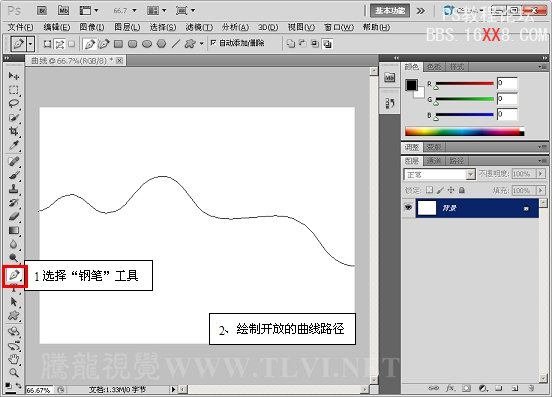 (3)選擇“畫筆”工具,并對其選項欄進行設置。
(3)選擇“畫筆”工具,并對其選項欄進行設置。
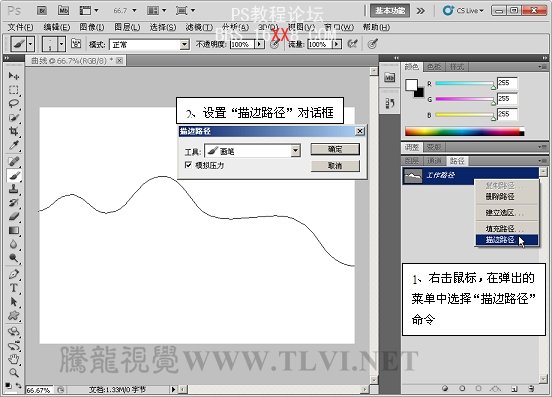 (5)隱藏路徑,執行“編輯”→“定義畫筆預設”命令,將繪制的圖像定義為畫筆。
(5)隱藏路徑,執行“編輯”→“定義畫筆預設”命令,將繪制的圖像定義為畫筆。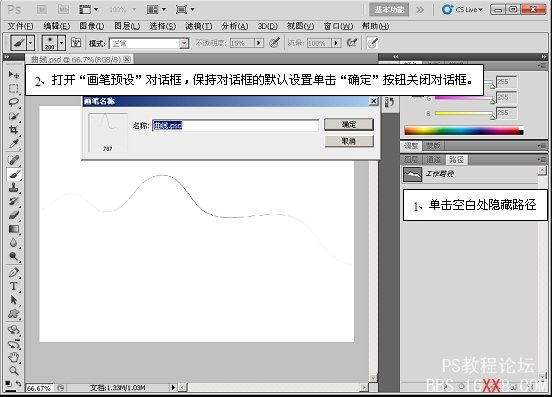 (6)執行“文件”→“打開”命令,將素材“背景.psd”文件打開。
(6)執行“文件”→“打開”命令,將素材“背景.psd”文件打開。 (7)確定“畫筆”工具為選擇狀態,在畫筆調板中對畫筆進行設置。
(7)確定“畫筆”工具為選擇狀態,在畫筆調板中對畫筆進行設置。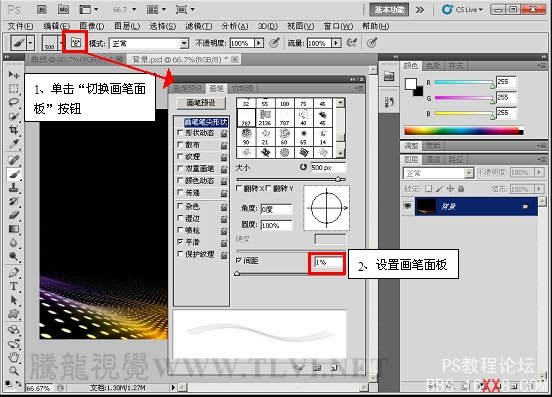
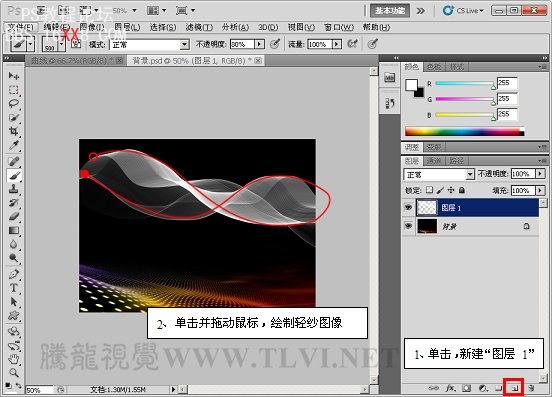 (9)參照以上方法繪制其它的輕紗圖像。
(9)參照以上方法繪制其它的輕紗圖像。

 (11)在圖層調板中更改圖層混合模式。
(11)在圖層調板中更改圖層混合模式。 (12)最后在視圖中添加人物裝飾圖像,完成實例的制作。
(12)最后在視圖中添加人物裝飾圖像,完成實例的制作。
 (1)運行Photoshop CS5,執行“文件”→“新建”命令,新建一個空白文檔。
(1)運行Photoshop CS5,執行“文件”→“新建”命令,新建一個空白文檔。 (2)使用“鋼筆”工具,在視圖中繪制開放路徑。
(2)使用“鋼筆”工具,在視圖中繪制開放路徑。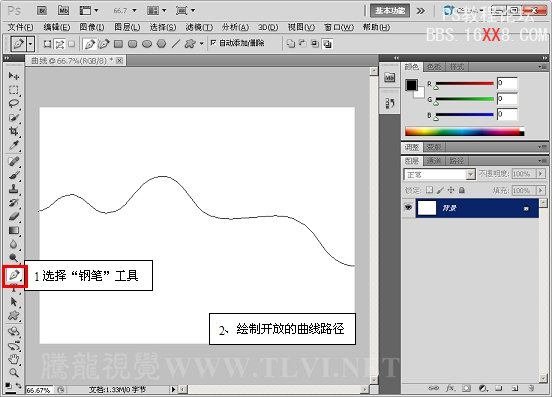 (3)選擇“畫筆”工具,并對其選項欄進行設置。
(3)選擇“畫筆”工具,并對其選項欄進行設置。
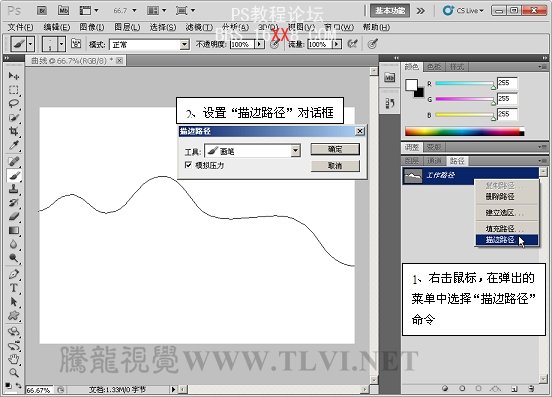 (5)隱藏路徑,執行“編輯”→“定義畫筆預設”命令,將繪制的圖像定義為畫筆。
(5)隱藏路徑,執行“編輯”→“定義畫筆預設”命令,將繪制的圖像定義為畫筆。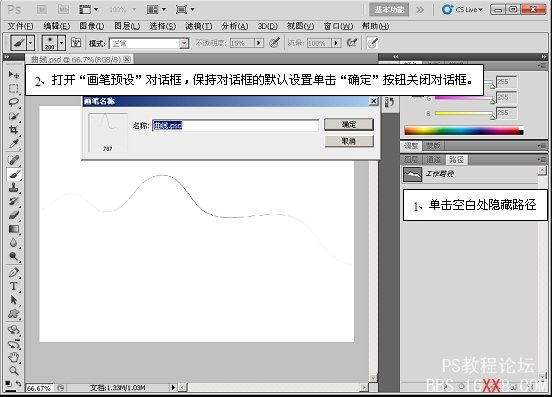 (6)執行“文件”→“打開”命令,將素材“背景.psd”文件打開。
(6)執行“文件”→“打開”命令,將素材“背景.psd”文件打開。 (7)確定“畫筆”工具為選擇狀態,在畫筆調板中對畫筆進行設置。
(7)確定“畫筆”工具為選擇狀態,在畫筆調板中對畫筆進行設置。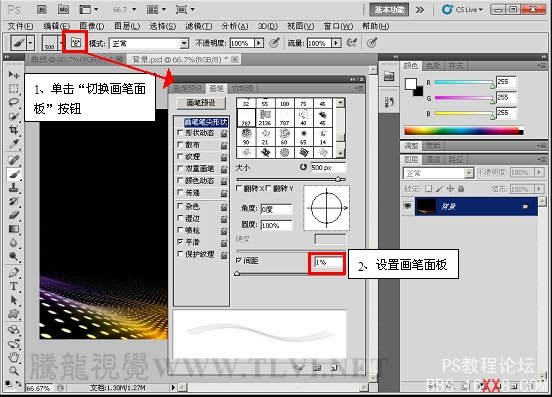
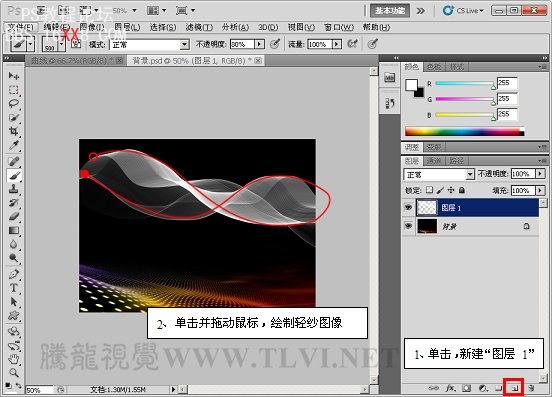 (9)參照以上方法繪制其它的輕紗圖像。
(9)參照以上方法繪制其它的輕紗圖像。

 (11)在圖層調板中更改圖層混合模式。
(11)在圖層調板中更改圖層混合模式。 (12)最后在視圖中添加人物裝飾圖像,完成實例的制作。
(12)最后在視圖中添加人物裝飾圖像,完成實例的制作。
標簽絲綢,般,漂浮,輕紗,3,系列,CS5,百變,畫筆,Phot

網友評論